Win11任務欄消失了怎么辦 Win11任務欄卡死無反應解決方法
最近不少用戶都遇到了Win11發布以來最嚴重的bug,任務欄消失或者卡死無反應,嚴重的影響到了日常的使用,下面為大家帶來Win11任務欄消失或者卡死的解決方法,大家可以嘗試解決一下,最主要的還是微軟發布更新來修復這個問題。

Win11任務欄無反應怎么辦
微軟官方修復方法:
通過 Ctrl+ Alt+Delete 打開任務管理器;
點擊任務管理器底部的“詳細信息”來展開任務管理器;
點擊“文件”并選擇“運行新任務”;
在“打開”中輸入“cmd”;
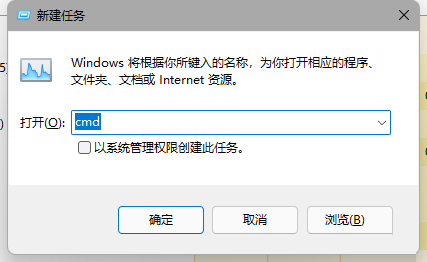
粘貼以下內容:
reg delete HKCUSOFTWAREMicrosoftWindowsCurrentVersionIrisService /f && shutdown -r -t 0
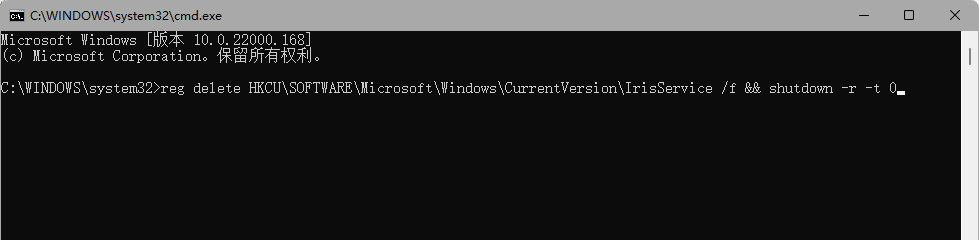
點擊 Enter,用戶的 PC 將會重新啟動。重新啟動后,一切應當會恢復正常。
Win11任務欄故障解決方法:
通過 Ctrl + Shift +Esc 或 Ctrl+ Alt+Delete 等方式打開任務管理器;
點擊文件-運行新任務,輸入 Control 打開控制面板;
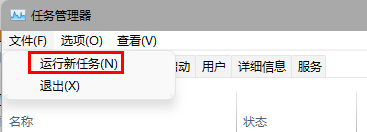
▲ 任務管理器-文件-運行新任務
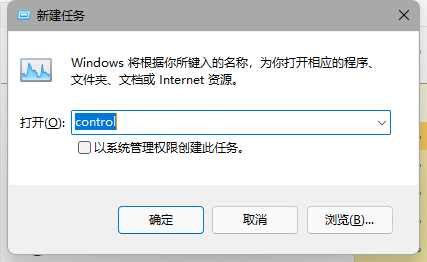
▲ 輸入 Control 打開控制面板
在時鐘和區域中將日期修改至 9 月 4 日或之后,關閉同步時間并重啟電腦。
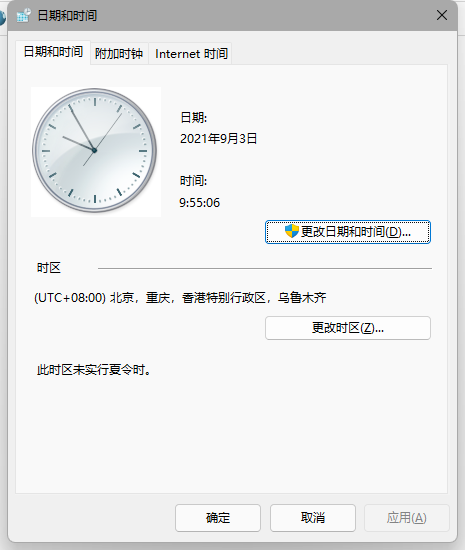
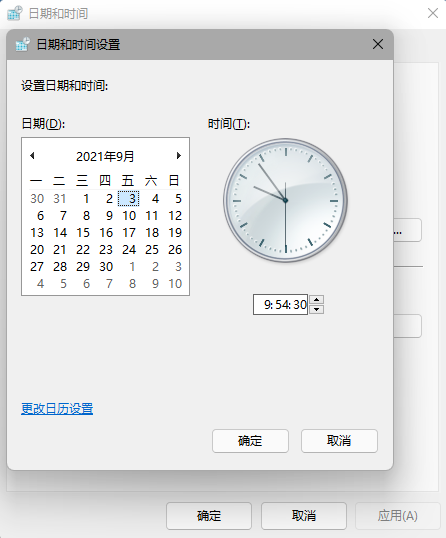
▲ 修改日期
另據IT之家網友 @yeweimei 測試,用戶可通過上述方法進入 控制面板-日期和時間 中,更改授時服務器地址為 ntp.ntsc.ac.cn(中國科學院國家授時中心),重啟電腦后即可解決該問題。
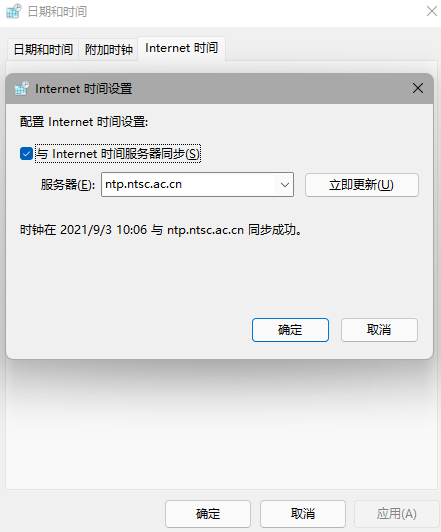
相關文章:
1. centos7使用docker部署gitlab-ce-zh應用詳解2. win7怎么設置屏幕休眠密碼(win7屏幕保護設置密碼)3. Centos7安裝完畢后無法聯網顯示Server not found如何解決?4. 如何純凈安裝win10系統?uefi模式下純凈安裝win10系統圖文教程5. Win11如何清空剪貼板數據?Win11清空剪貼板數據的方法6. 禁用Windows7中的AeroSnap最大化7. Win10系統怎么使用cmd命令安裝?教你一招快速使用cmd命安裝Win10電腦系統8. mac和iPad共用鼠標怎么公用一個鼠標? mac和iPad共享鼠標的技巧9. 正版windows7系統下載要錢嗎10. Win10系統下Runtimebroker.exe進程占用CPU過高怎么辦?

 網公網安備
網公網安備